iPhone 6에서 빈번한 위치를 보는 방법
iPhone은 사용자의 위치를 추적하고 해당 데이터를 사용하여 현재 위치에 대한 관련 정보를 제공 할 수 있습니다. 또한 가장 자주 방문한 위치의 로그를 유지하므로 언제든지 장치에서 볼 수 있습니다.
아래 가이드는 iOS 9에서 자주 사용하는 위치 메뉴를 찾는 방법을 보여 주므로 기기에 따라 가장 많이 방문한 장소를 볼 수 있습니다. 동일한 메뉴에서이 기록을 지우도록 선택할 수도 있습니다.
iPhone 6에서 빈번한 위치보기
이 기사의 단계는 iOS 9.2의 iPhone 6 Plus에서 수행되었습니다. 이 단계는 iOS 9을 실행하는 다른 iPhone 모델에서 작동합니다. iPhone이 자주 사용하는 위치를 기록하지 않으려면 여기를 클릭하여이 설정을 해제하는 방법을 찾으십시오.
다음은 iPhone 6에서 빈번한 위치를 찾는 방법입니다.
- 설정 메뉴를 엽니 다.
- 개인 정보 옵션을 선택하십시오.
- 위치 서비스를 선택하십시오.
- 맨 아래로 스크롤하여 시스템 서비스를 선택하십시오.
- 빈번한 위치 옵션을 누릅니다.
- 이 화면의 내역 섹션에서 빈번한 위치를 봅니다.
이 단계는 아래 그림과 함께 표시됩니다.
1 단계 : 설정 아이콘을 누릅니다.

2 단계 : 아래로 스크롤하여 개인 정보 버튼을 누릅니다.
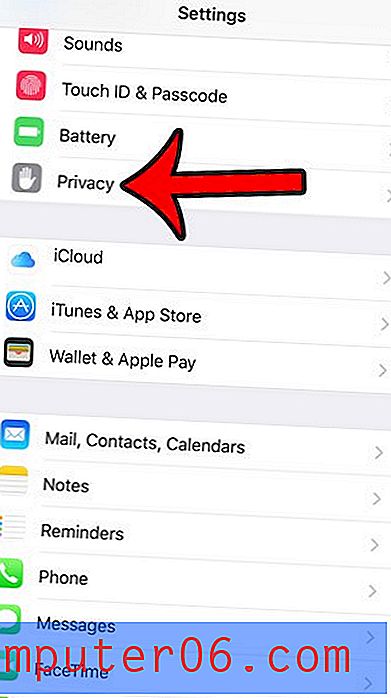
3 단계 : 화면 상단의 위치 서비스 버튼을 터치합니다.
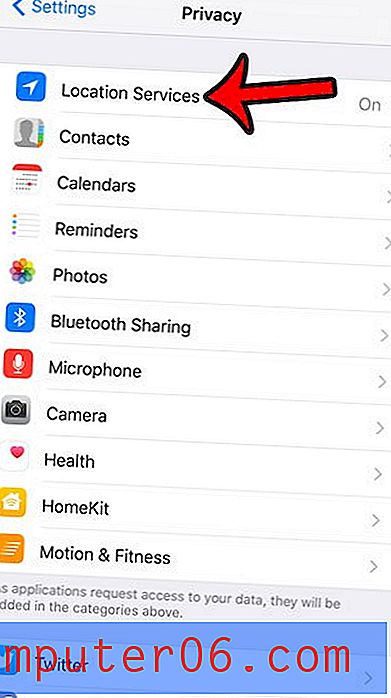
4 단계 : 화면 하단으로 스크롤하여 시스템 서비스 옵션을 누릅니다.
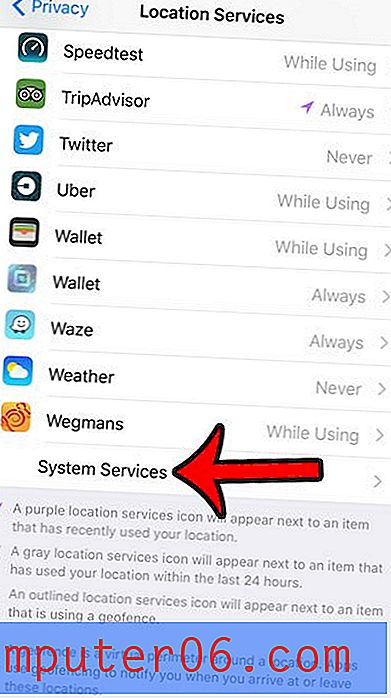
5 단계 : 화면 하단 근처에서 빈번한 위치 옵션을 선택합니다.
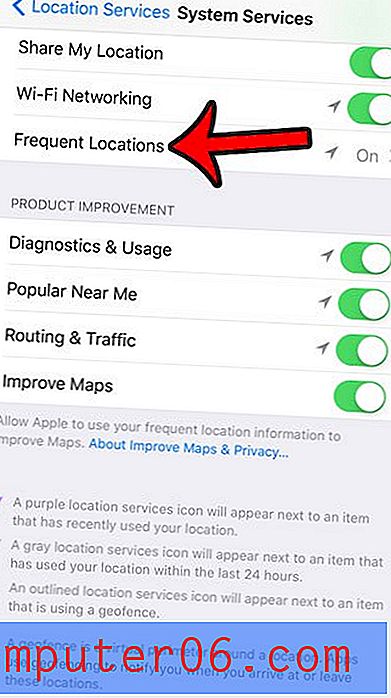
6 단계 :이 화면에서 빈번한 위치를 봅니다. 기록 섹션에 나열된 도시 중 하나를 선택하면 가장 일반적인 위치를 나타내는지도가 표시됩니다. 귀하의 iPhone은 방문 횟수, 설정된 시간 또는 일정에 따라 발생하는지에 따라 집과 직장으로 iPhone에 태그를 추가했을 수도 있습니다. 장치에서이 정보를 제거하려면 기록 지우기 버튼을 누를 수 있습니다.
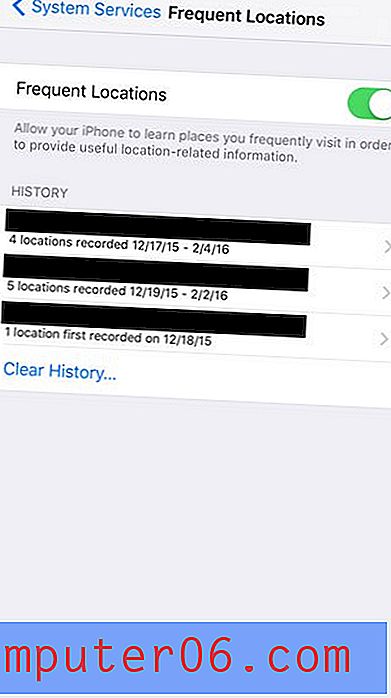
iPhone 화면 상단에 화살표 아이콘이 표시되는 이유는 무엇입니까? 여기에서 iPhone 화살표 아이콘에 대해 자세히 알아보고 어떤 앱이 표시되었는지 확인하십시오.



